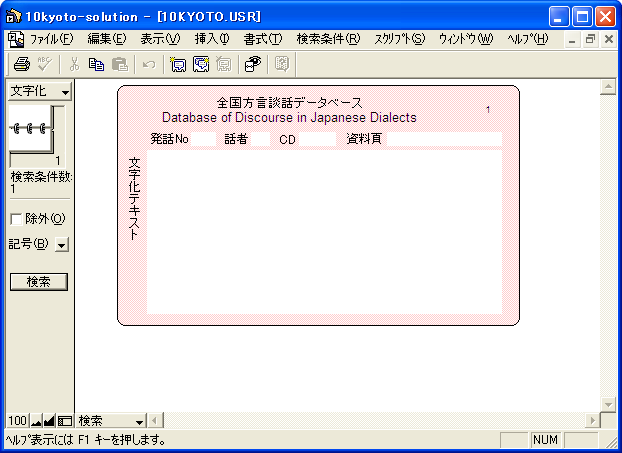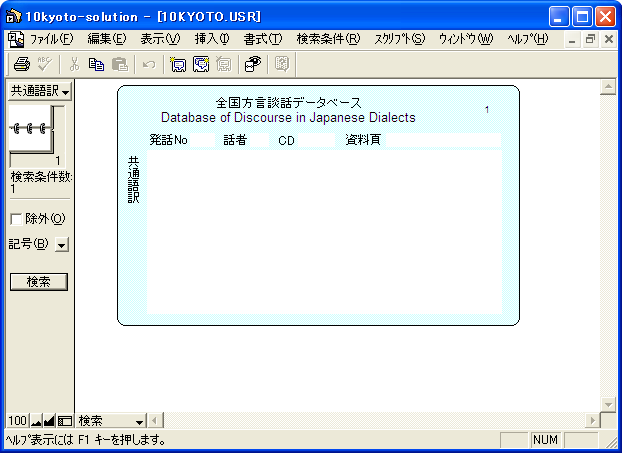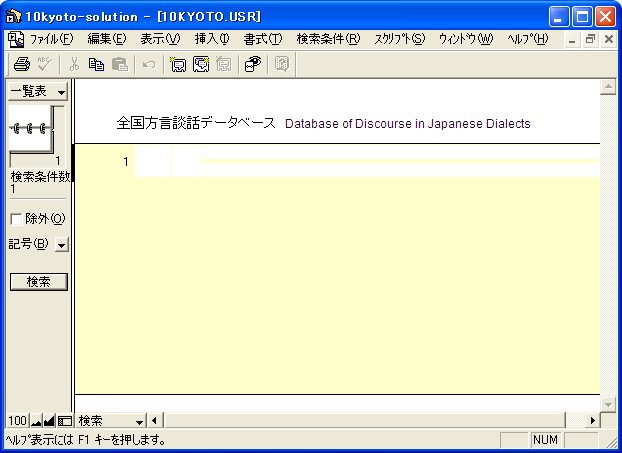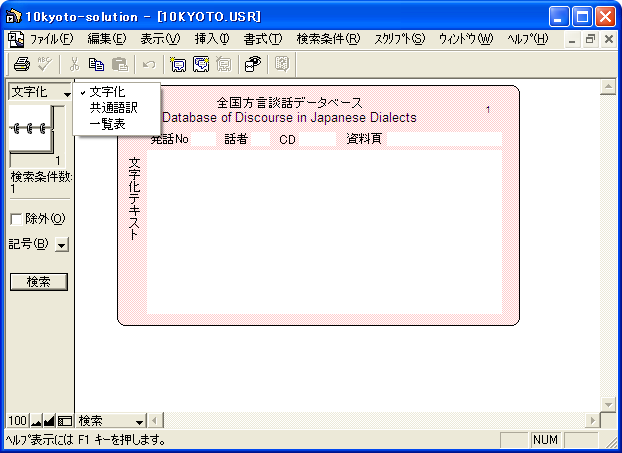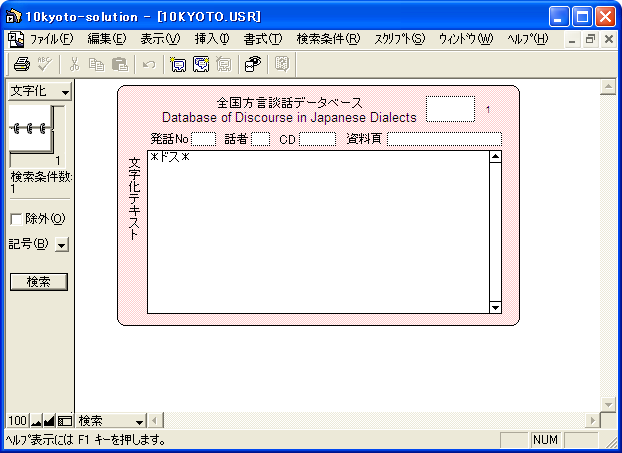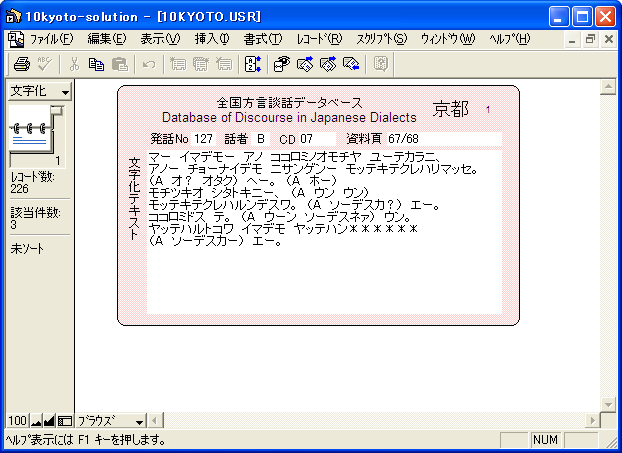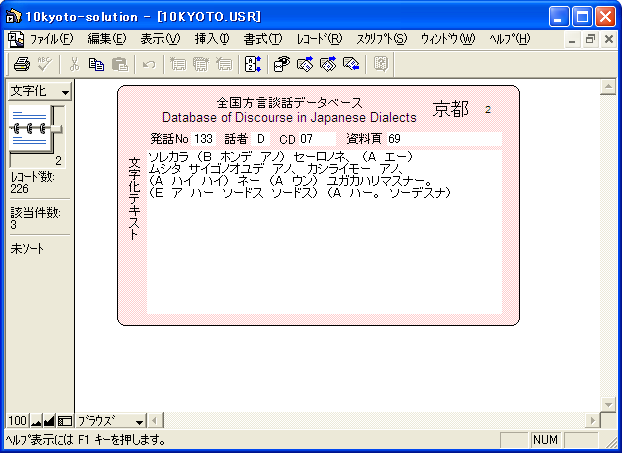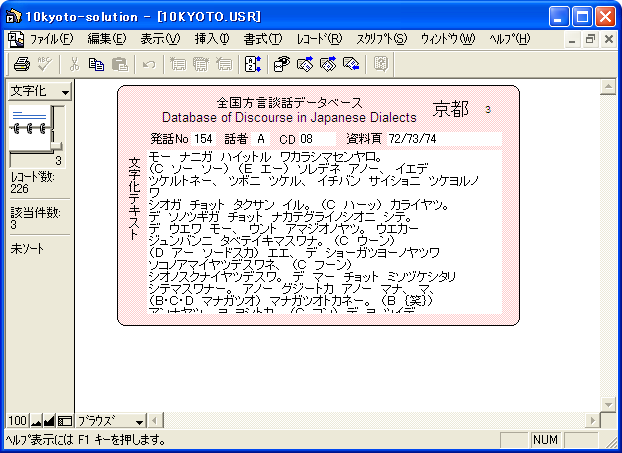|
ファイルメーカーのレイアウト画面は3つあります。「文字化」テキスト,「共通語訳」,「一覧表」(「文字化」テキストと「共通語訳」を対照して表示)の3つです。
最初に立ち上がると,「文字化」のレイアウト画面が現れます。
<「文字化」テキストの検索画面>
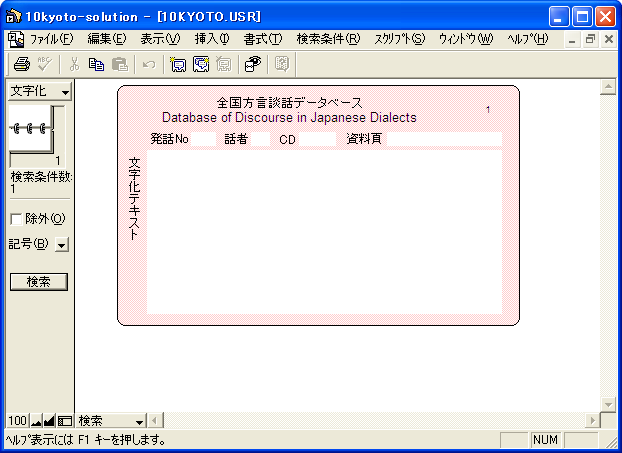
<「共通語訳」の検索画面>
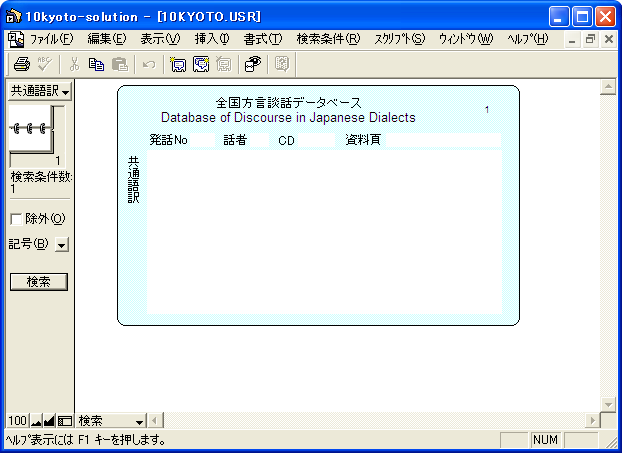
<「一覧表」の検索画面>
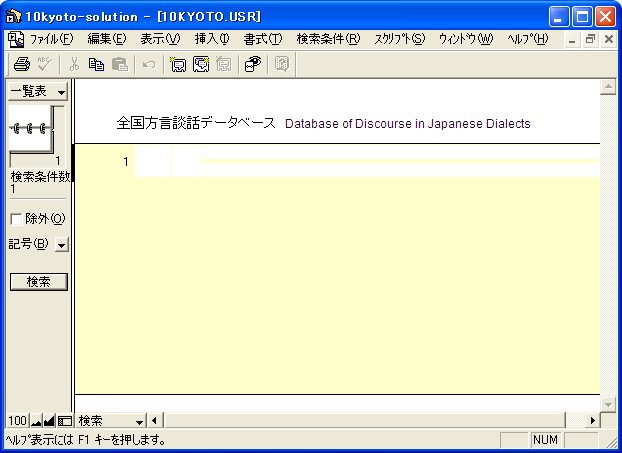
画面左上の「文字化」の部分をマウスでクリックすると,他のレイアウトへの切替えができます。いずれのレイアウトからも検索をすることができます。
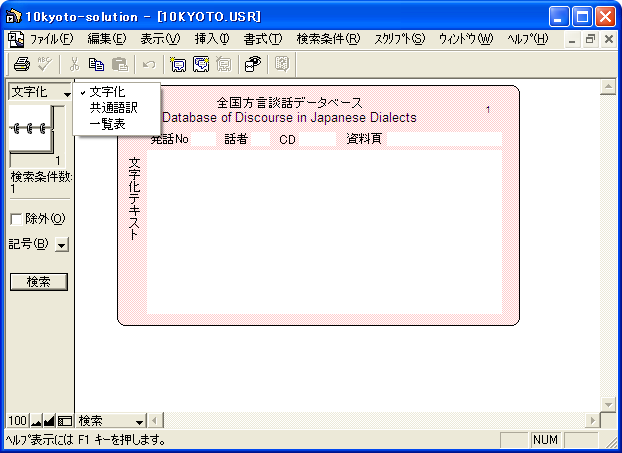
「文字化テキスト」「共通語訳」の文字列によって検索することが出来ます。また,それぞれの画面の,「発話No」(発話番号),「話者」(話者記号),「CD」(トラック番号),「資料頁」(冊子のページ数)での検索も可能です。
検索方法
- プルダウンメニューの「表示」の中にある「検索モード」を選び,検索画面に切り替えます。
- 検索したい項目に検索文字列を入力し,左の「検索」ボタンを押すと,検索結果が表示されます。
- 部分文字列を検索する場合には「*」を検索文字列の前あるいは後に付けて下さい。何も付けないと,いわゆる「分かち書き」単位ごとの 先頭一致 と見なされます。
- 複数の項目に文字列を入力すると and検索 になります。
- or検索 は,検索画面上でプルダウンメニューの「検索条件」の中にある新規検索条件を選び,2枚目のレイアウト上に検索したい文字列を入力します。
検索例
「文字化」テキストを検索語「ドス」で検索してみる。(検索対象:第11巻「京都」)
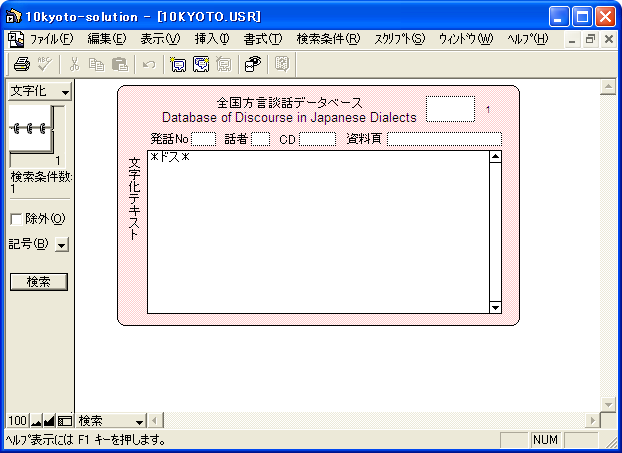
「文字化」テキストの検索語「ドス」での検索結果。「該当件数:3」と表示されている。
※画像下のボタンをクリックすると,「共通語訳」「一覧表」の検索結果画面がご覧いただけます。
(実際のファイルメーカーの画面では,画面左上の「文字化」をクリックして画面を切り替えます)
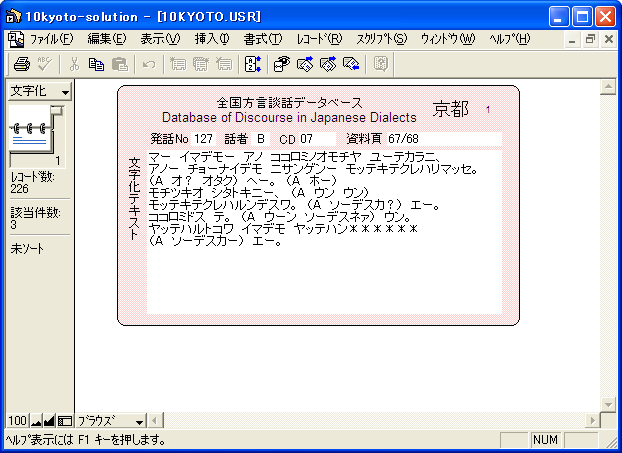
画面左のカードアイコンの下の部分をクリックして2件目を表示。
※「一覧表」は上と同じ
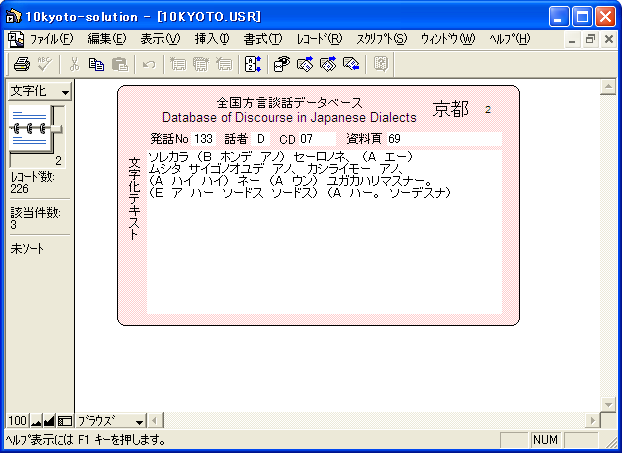
カードの下の部分をクリックして3件目を表示。(上の部分で前ページを表示)
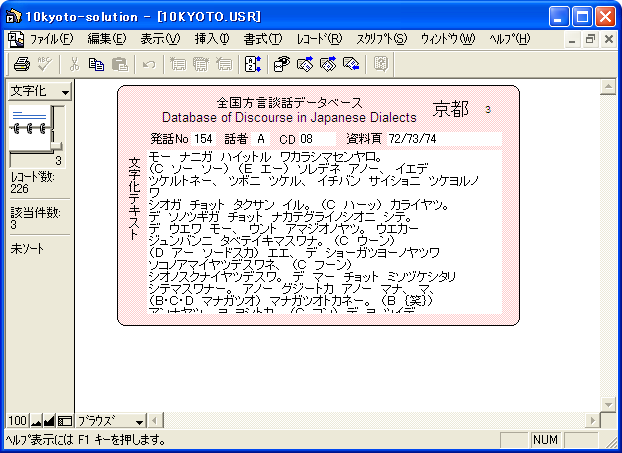
|